Deaktivieren Sie das Popup-Fenster für den Procore-Änderungsgrund in MS Project
Ziel
Um das Procore-Add-In in MS Project zu deaktivieren, das Sie bei jeder Änderung auffordert, einen Änderungsgrund anzugeben.
Hintergrund
Wenn Sie einen MS Project-Zeitplan mit Procore Drive synchronisieren, werden alle Änderungen, die Sie in MS Project vornehmen, automatisch mit Procore Drive und Procore synchronisiert, wenn Sie auf Speichern klicken. Standardmäßig fragt Procore Sie nach einem Änderungsgrund, wenn Änderungen vorgenommen werden, damit Sie und Ihr Team verfolgen können, warum, von wem und wann Änderungen am Zeitplan vorgenommen wurden. Wenn Sie diese Aufforderung durch Procore deaktivieren möchten, können Sie das Add-In in MS Project deaktivieren. Die Änderungen am Terminplan werden jedoch weiterhin synchronisiert.
Wichtige Hinweise
- Erforderliche Benutzerberechtigungen:
- Berechtigungen der Stufe "Admin" für das Terminplan-Tool des Projekts; Zugriff auf den MS Project-Terminplan des Projekts, der mit Procore synchronisiert ist.
- Zusätzliche Informationen:
- Wichtig! Lassen Sie das Procore-Add-in online, um Terminplanänderungen im Bericht "Terminplanänderungen" im Berichtstool anzuzeigen. Der Bericht sammelt keine Daten, es sei denn, ein Benutzer gibt Informationen in dieses pop-up ein.
- Die Deinstallation des Procore-Add-Ins aus MS Project erfordert eine vollständige Deinstallation und Neuinstallation von Procore Drive, wenn Sie das Add-In neu installieren möchten.
Schritte
Sie können es entweder vorübergehend deaktivieren oder dauerhaft deinstallieren.
So deaktivieren Sie das Add-In vorübergehend
- Öffnen Sie MS Project auf Ihrem Computer.
- Wenn sie verfügbar ist, klicken Sie auf die Registerkarte Add-ins .
Hinweis: Wenn diese Funktion nicht verfügbar ist, geht es hier weiter.
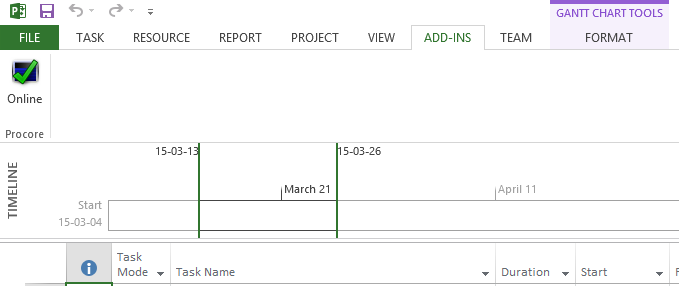
- Klicken Sie auf die Schaltfläche Online über dem Wort "Procore".
Hinweis: Dadurch wird das Kommentar-Popup-Add-In deaktiviert, bis Sie es wieder aktivieren, indem Sie es wieder auf online stellen.
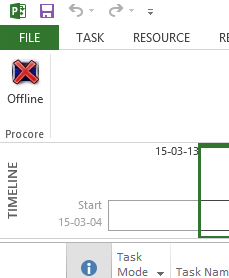
So deinstallieren Sie das Add-In
Wichtig
Wenn Sie das Add-In neu installieren möchten, müssen Sie Procore Drive deinstallieren, Procore Drive neu installieren und dann Procore Drive eine MS Project-Datei über die Registerkarte Zeitpläne starten.- Öffnen Sie MS Project auf Ihrem Computer.
- Klicken Sie auf Datei.
- Klicken Sie auf Optionen.
- Klicken Sie links neben dem Optionsmenü auf die Registerkarte Add-Ins.
- Wählen Sie rechts neben dem Wort "Verwalten" die Option "COM-Add-Ins" aus dem Dropdown-Menü aus.
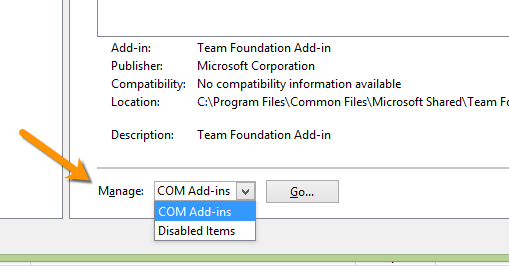
- Klicken Sie auf Los...
- Wählen Sie das Procore-Add-in.
Hinweis: Möglicherweise werden zwei Procore-Add-ins angezeigt. Wenn dies der Fall ist, deaktivieren Sie beide. - Klicken Sie auf Entfernen.
Hinweis: Dadurch wird das Popup-Fenster für die Kommentaranfrage dauerhaft deinstalliert, es sei denn, Sie installieren es neu.

